Tutorial: Uso de revisiones para realizar cambios de API sin interrupción de forma segura
SE APLICA A: todos los niveles de API Management
Cuando la API esté lista y los desarrolladores empiecen a usarla, tendrá que realizar cambios en dicha API y, al mismo tiempo, no interrumpir a quienes la llaman. También resulta útil informar a los desarrolladores de los cambios realizados.
En Azure API Management, utiliza las revisiones para hacer cambios en la API que no sean de ruptura, de modo que puedas modelar y probar los cambios con seguridad. Cuando esté listo, puede hacer una revisión actualizada y reemplazar la API actual.
Para obtener información general, consulte Versiones y Revisiones.
En este tutorial, aprenderá a:
- Agregar una nueva revisión
- Realizar cambios que no producen interrupciones en la revisión
- Convertir la revisión en actual y agregar una entrada en el registro de cambios
- Examinar el portal para desarrolladores para ver los cambios y registro de cambios
- Acceso a una revisión de API
Requisitos previos
- Conocer la terminología de API Management de Azure.
- Complete el siguiente inicio rápido: Creación de una instancia de Azure API Management.
- Además, realice el siguiente tutorial: Importación y publicación de la primera API.
Agregar una nueva revisión
Inicie sesión en Azure Portal y vaya a la instancia de API Management.
En el menú de la izquierda, en API, seleccioneAPI.
Seleccione Demo Conference API en la lista de API (u otra API a la que desee agregar revisiones).
Seleccione la pestaña Revisiones.
Seleccione + Agregar revisión.
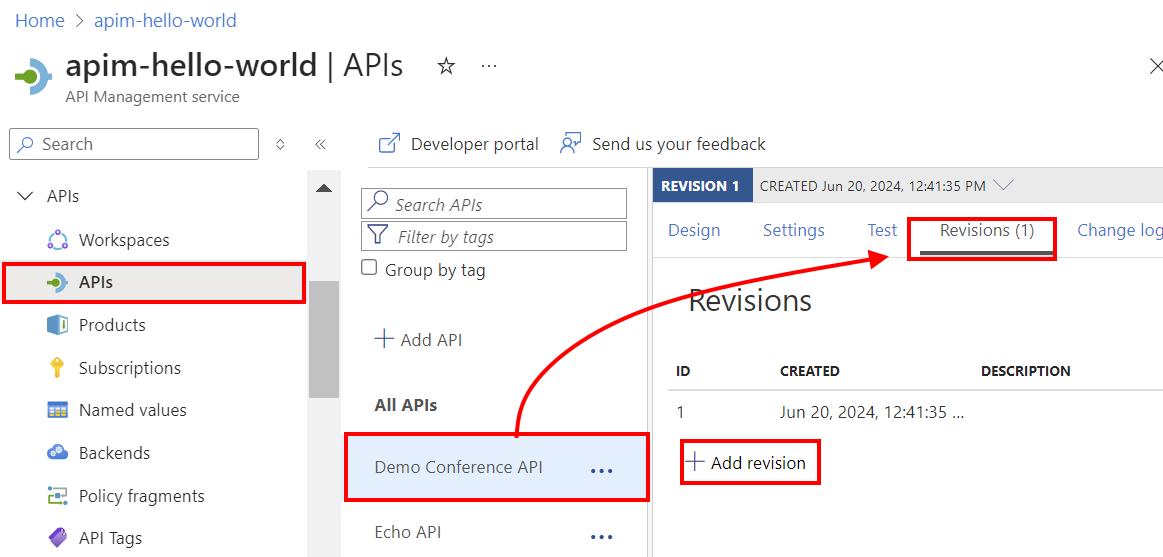
Sugerencia
También puede seleccionar Agregar revisión en el menú contextual ( ... ) de la API.
Proporcione una descripción para tu nueva revisión, para ayudar a recordar para qué se utiliza.
Seleccione Crear.
Ya tenemos creada la revisión.
Nota
La API original permanece en Revisión 1. Esta es la revisión que los usuarios siguen llamando hasta que decida convertir otra en actual.
Realizar cambios que no producen interrupciones en la revisión
Seleccione Demo Conference API en la lista de API.
Seleccione la pestaña Diseño situada junto a la parte superior de la pantalla.
Fíjese en que el selector de revisiones (que está inmediatamente encima de la pestaña de diseño) muestra que la revisión seleccionada es Revisión 2.
Sugerencia
Use el selector de revisión para alternar entre las revisiones con las que vaya a trabajar.
Seleccione + Agregar operación.
Establezca su nueva operación como POST, y el Nombre para mostrar, Nombre, y URL de la operación como prueba.
Guarde la nueva operación.
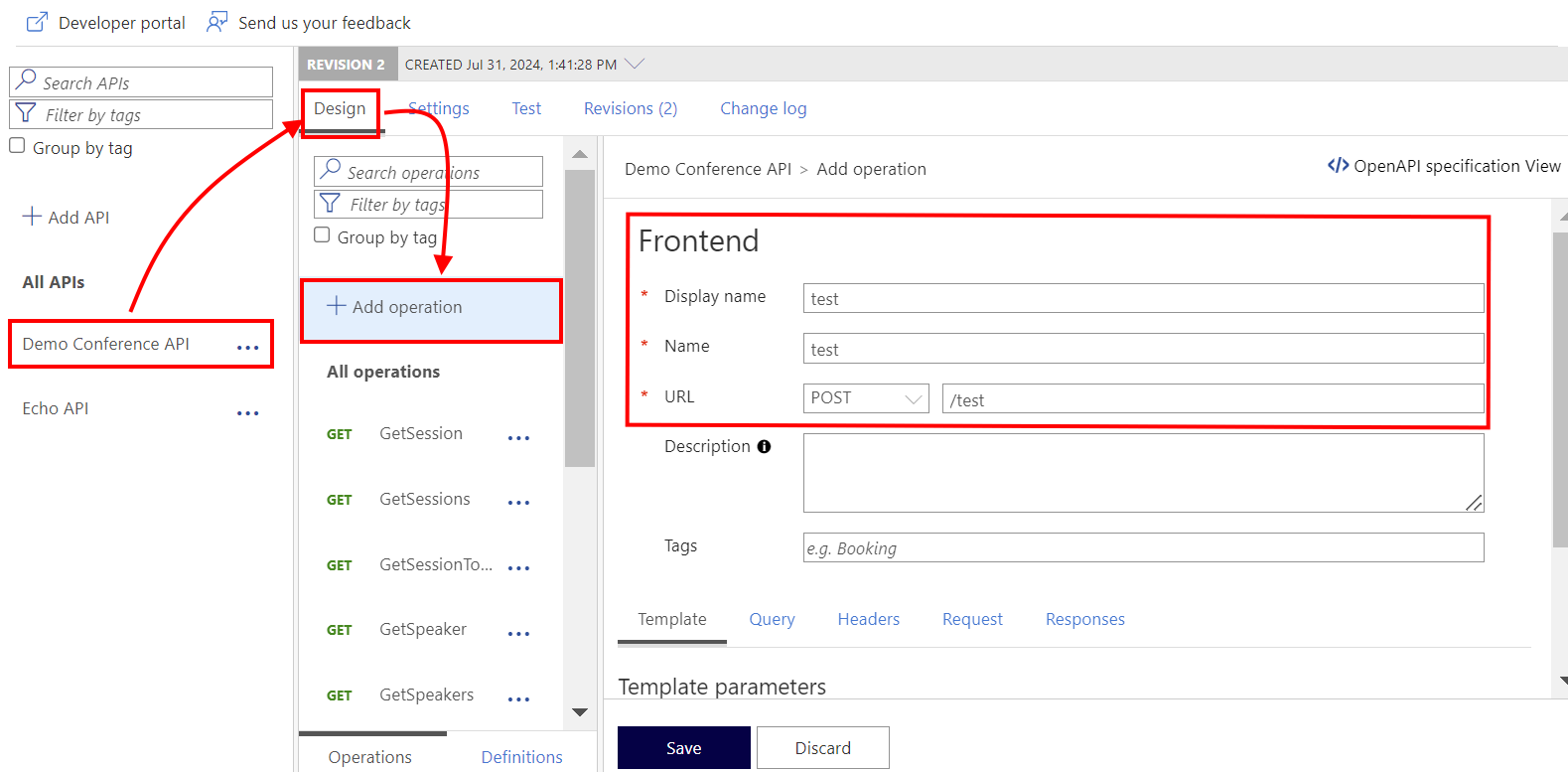
Ya ha hecho un cambio en Revisión 2. Use el selector de revisión junto a la parte superior de la página para volver a Revisión 1.
Observe que la nueva operación no figura en Revisión 1.
Convertir la revisión en actual y agregar una entrada en el registro de cambios
Seleccione la pestaña Revisiones en el menú junto a la parte superior de la página.
Abra el menú contextual (...) de Revisión 2.
Seleccione Convertir en actual.
Seleccione la casilla Post to Public Change log for this API (Publicar en el registro de cambios público de esta API), si quiere publicar notas sobre este cambio. Especifique una descripción del cambio que puedan ver los desarrolladores, por ejemplo: Revisiones de prueba. Se agregó una nueva operación de "prueba".
Revisión 2 es ahora la revisión actual.
Examinar el portal para desarrolladores para ver los cambios y registro de cambios
Si ha probado el portal para desarrolladores, puede revisar los cambios de la API y el registro de cambios ahí.
- Vaya a la instancia de API Management en Azure Portal.
- En el menú de la izquierda, en API, seleccioneAPI.
- Seleccione Portal para desarrolladores en el menú superior.
- En el portal para desarrolladores, seleccione API y, después, Demo Conference API.
- Observe que la nueva operación prueba ahora aparece disponible.
- Seleccione Registro de cambios cerca del nombre de la API.
- Tenga en cuenta que la entrada en el registro de cambios aparece en esta lista.
Acceso a una revisión de API
Para acceder a todas las revisiones de una API se puede usar una dirección URL con un formato especial. Agregue ;rev={revisionNumber} al final de la ruta URL de su API, pero antes de la cadena de consulta, para acceder a una revisión específica de esa API. Por ejemplo, podría utilizar esta URL para acceder a la revisión 2 de la API de la Conferencia de Demostración:
https://apim-hello-world.azure-api.net/conf;rev=2/speakers
Puede encontrar las rutas de acceso de dirección URL de las revisiones de la API en la pestaña Revisiones de Azure Portal.
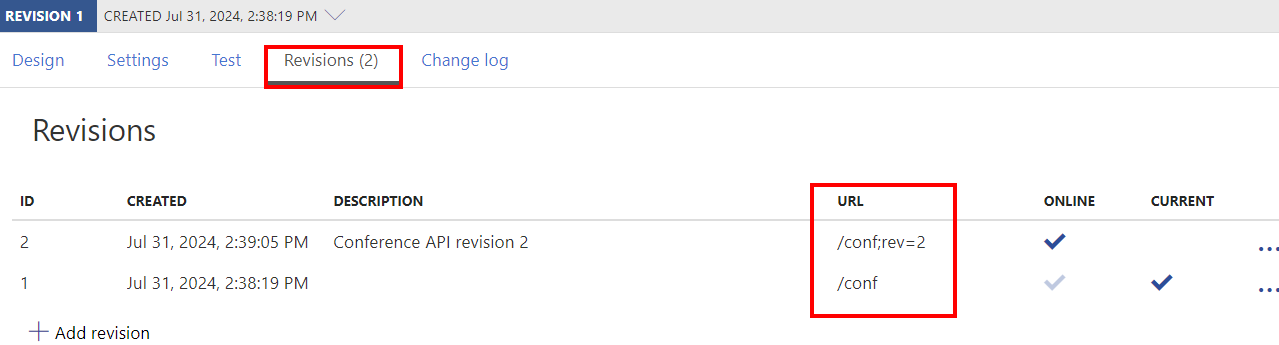
Sugerencia
Puede acceder a la revisión actual de la API mediante la ruta de acceso de API sin la ;rev cadena, además de la dirección URL completa que se ;rev={revisionNumber} anexa a la ruta de acceso de la API.
Resumen
En este tutorial ha aprendido a:
- Agregar una nueva revisión
- Realizar cambios que no producen interrupciones en la revisión
- Convertir la revisión en actual y agregar una entrada en el registro de cambios
- Examinar el portal para desarrolladores para ver los cambios y registro de cambios
- Acceso a una revisión de API
Pasos siguientes
Avance hasta el siguiente tutorial:


